Cancelación activa de ruido, consulta. Mejor sonido, compruébalo. Batería para todo el día, consulta. El nuevo AirPods Pro no es cualquier otro par de auriculares, tiene muchas funciones ocultas bajo…


Además de la transmisión, un espejo de pantalla es una de las características que uso regularmente en los dispositivos de transmisión para reproducir mis medios personales desde el teléfono y la PC con Windows. Así es como puede duplicar la pantalla en Firestick con Windows fácilmente.
Fire Stick tiene una opción de duplicación de pantalla nativa que puede encontrar en la configuración. Para iniciar la duplicación de pantalla, abra Configuración de Fire TV desde la página de inicio.
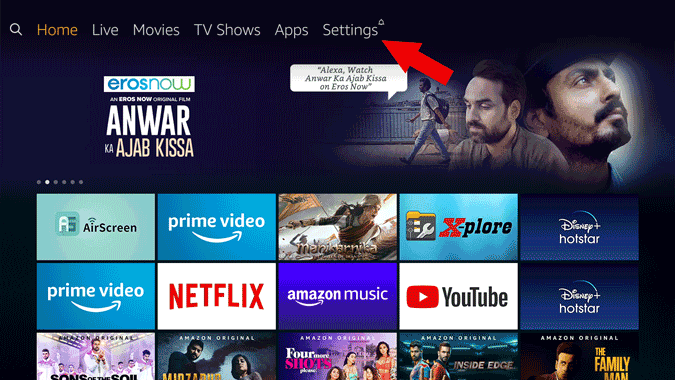
En la página de configuración, seleccione la opción «Pantalla y sonidos».
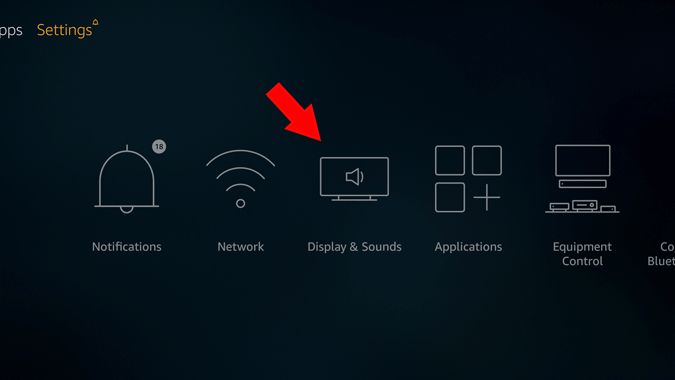
Puede desplazarse hacia abajo y seleccionar «Habilitar duplicación de pantalla». Esto abrirá una página de espera para iniciar la duplicación de pantalla desde otros dispositivos. Para reflejar su PC en el Fire Stick, no debe salir de esta página.
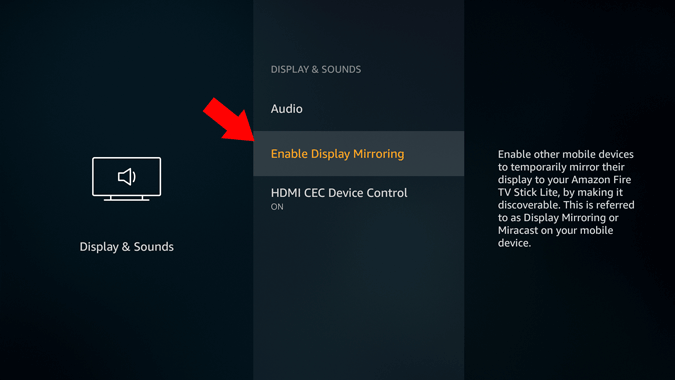
Ahora en su PC, abra el Centro de actividades haciendo clic en el ícono de Notificación en la esquina inferior derecha. Aquí, puede ver un interruptor «Conectar», haga clic en él para comenzar a buscar los dispositivos.
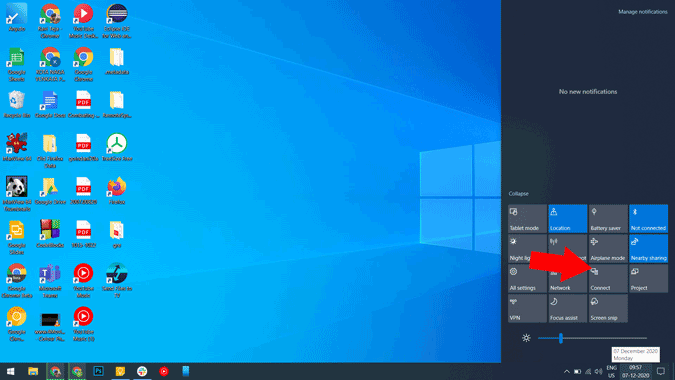
Aquí puede encontrar su Fire TV Stick, haga clic en él y tardará unos segundos en conectarse.
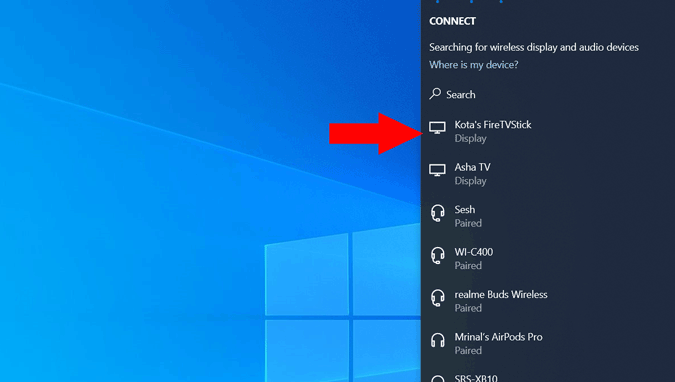
Eso es todo, ha duplicado con éxito la pantalla de su PC en el Fire Stick.
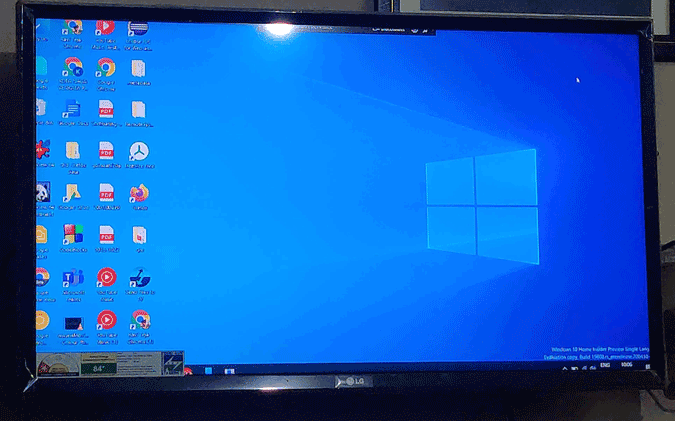
Puede desconectarse más tarde haciendo clic en el botón de desconexión en la parte superior.
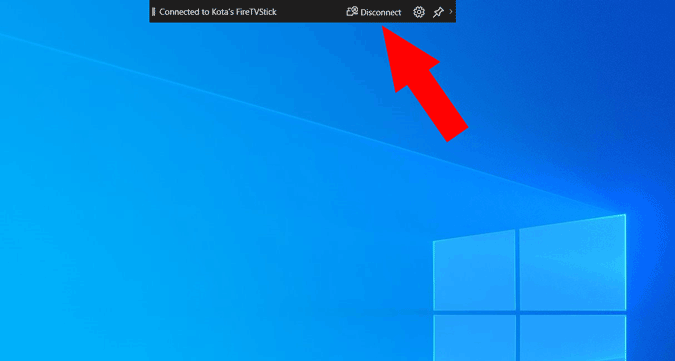
Usar la opción de conexión de Windows puede hacer el trabajo, pero el único problema es que solo muestra lo que hay en la pantalla de su PC. Cuando estoy transmitiendo desde la PC, a menudo quiero mostrar solo una pestaña o un archivo y continuar mi trabajo en la PC con la pantalla alterada. De todos modos, puede hacerlo fácilmente con la ayuda de un navegador Chrome.
Primero, abra Fire TV e instale la aplicación «AirScreen» en él. Está disponible en la App Store, por lo que puede buscar directamente o llamar a la aplicación con Alexa y hacer clic en Airscreen App.
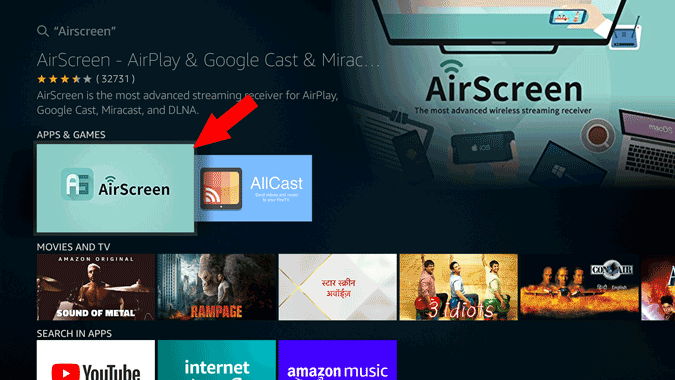
Ahora, haga clic en el icono de descarga para iniciar la instalación.
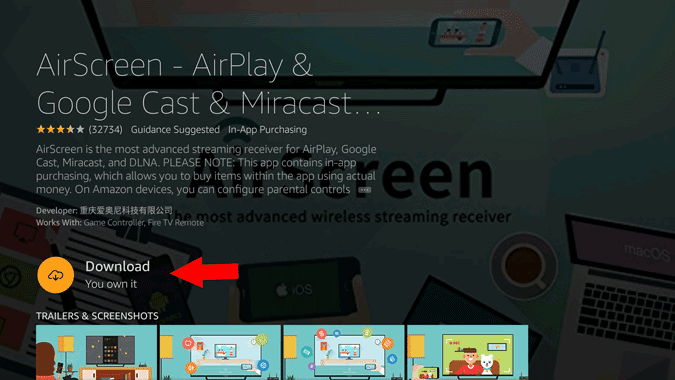
Una vez instalada, haga clic en «Abrir» para abrir la aplicación.
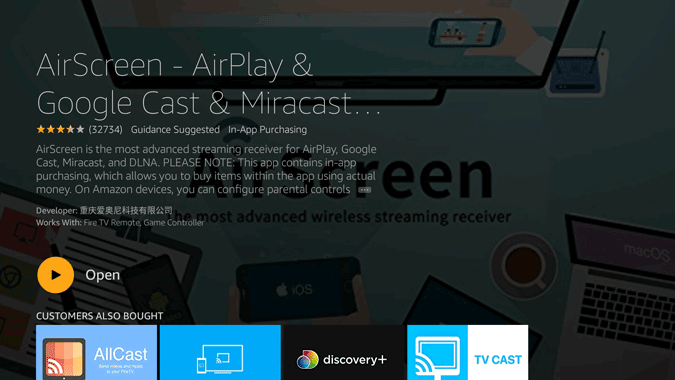
Aquí, en la pantalla de bienvenida, haga clic en el botón «Comenzar ahora».
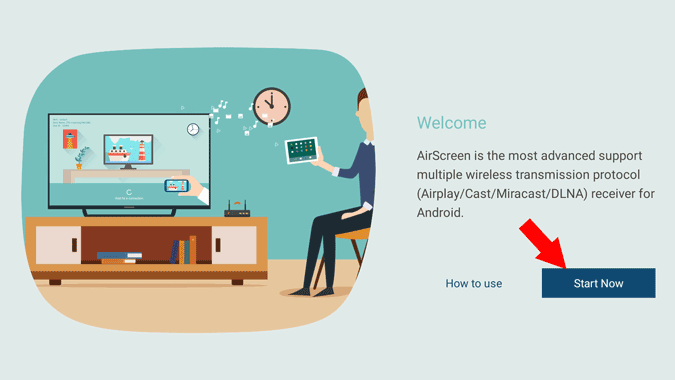
Ahora, haga clic en «Iniciar» para activar el espejo de pantalla para su Fire Stick.
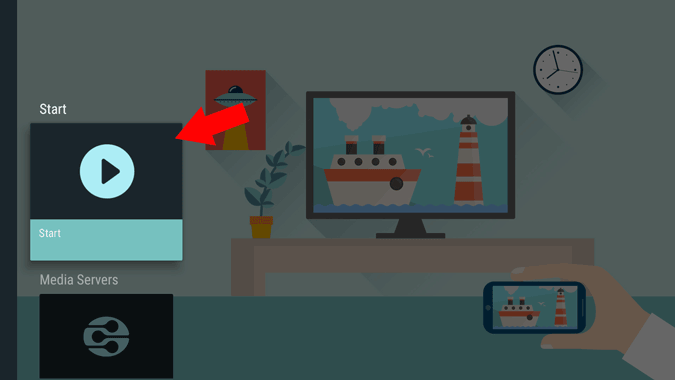
Ahora abra el navegador Chrome en su PC> menú de tres puntos y seleccione «Transmitir».
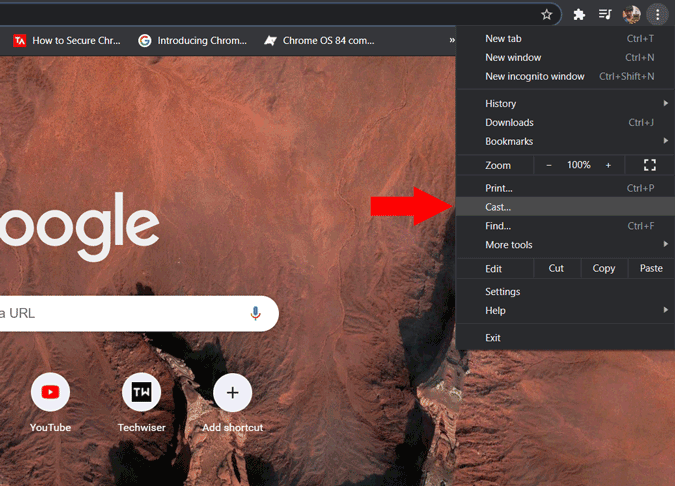
Aquí puede encontrar el menú desplegable de origen, hacer clic en él y seleccionar Transmitir pestaña para transmitir solo esa pestaña de Chrome, Transmitir escritorio para transmitir toda la pantalla del escritorio como la opción nativa, o puede seleccionar transmitir archivo para seleccionar cualquier archivo en su administrador de archivos y solo emita eso.
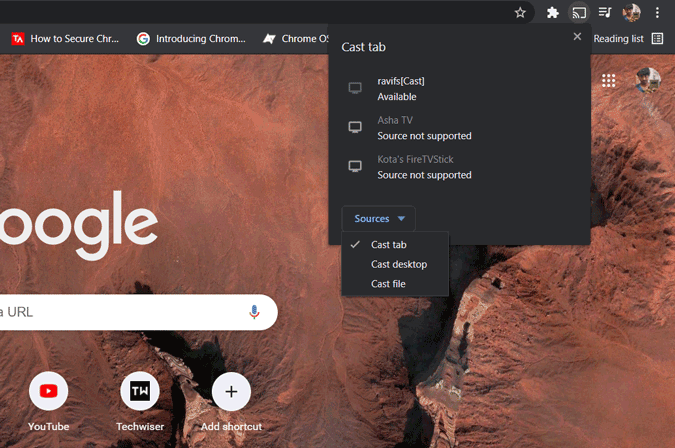
De esa manera, puede continuar su trabajo mientras emite algunos medios o solo algo que desea mostrar a todos en la sala.
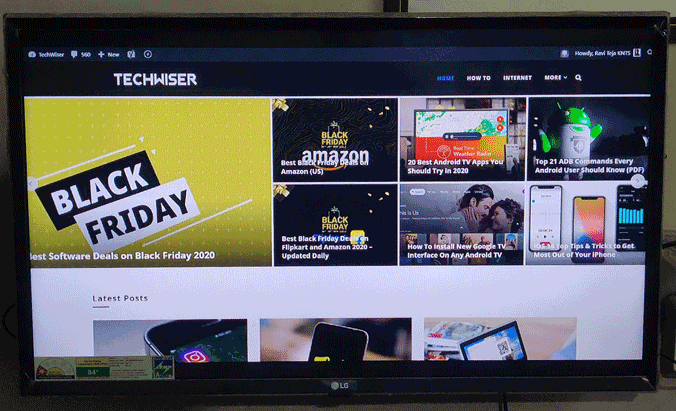
Sería genial si hubiera una opción para mostrar una sola ventana, pero a partir de ahora, solo podemos mostrar la pestaña de Chrome o el escritorio completo. De todos modos, el archivo Cast siempre es una herramienta útil para reproducir algo y trabajar frente a mi televisor en este encierro.
Lea también: Dos formas de duplicar la pantalla en Fire Stick con Mac